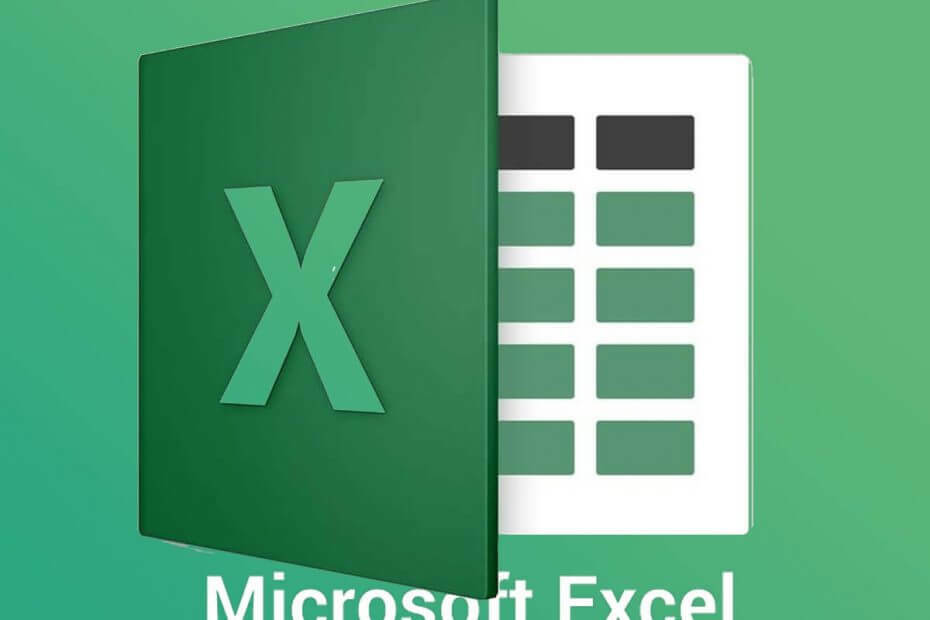
Questo software manterrà i tuoi driver attivi e funzionanti, proteggendoti così da errori comuni del computer e guasti hardware. Controlla tutti i tuoi driver ora in 3 semplici passaggi:
- Scarica DriverFix (file di download verificato).
- Clic Inizia scansione per trovare tutti i driver problematici.
- Clic Aggiorna driver per ottenere nuove versioni ed evitare malfunzionamenti del sistema.
- DriverFix è stato scaricato da 0 lettori questo mese
Quando apri più file in Excel, quei file non si aprono in finestre separate. Invece, gli utenti possono passare da uno all'altro facendo clic sulle anteprime in miniatura su Windows 10's barra delle applicazioni.
Tuttavia, alcuni utenti potrebbero aver bisogno di aprirne due MS Excel file in finestre separate in modo che possano visualizzare il loro contenuto fianco a fianco. In questo modo gli utenti possono aprire due o più file Excel in più finestre.
Come posso aprire due file Excel in finestre separate?
1. Apri Excel più volte
- Puoi aprire l'applicazione Excel più volte per avere un paio di finestre Excel sul desktop. Per farlo, fai clic sull'icona di Excel per aprire il software.
- Quindi fare nuovamente clic sull'icona di Excel per aprire il software una seconda volta. Successivamente, avrai due finestre di Excel sul desktop.
- Clicca il Ripristina giù pulsanti sulle finestre.
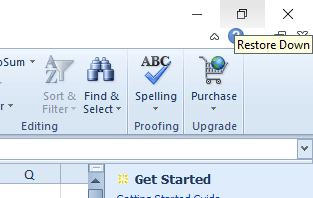
- Quindi puoi trascinare una finestra a sinistra del desktop per riempire il lato sinistro.
- Trascina l'altra finestra a destra del desktop per riempire il lato destro del desktop come mostrato direttamente sotto.
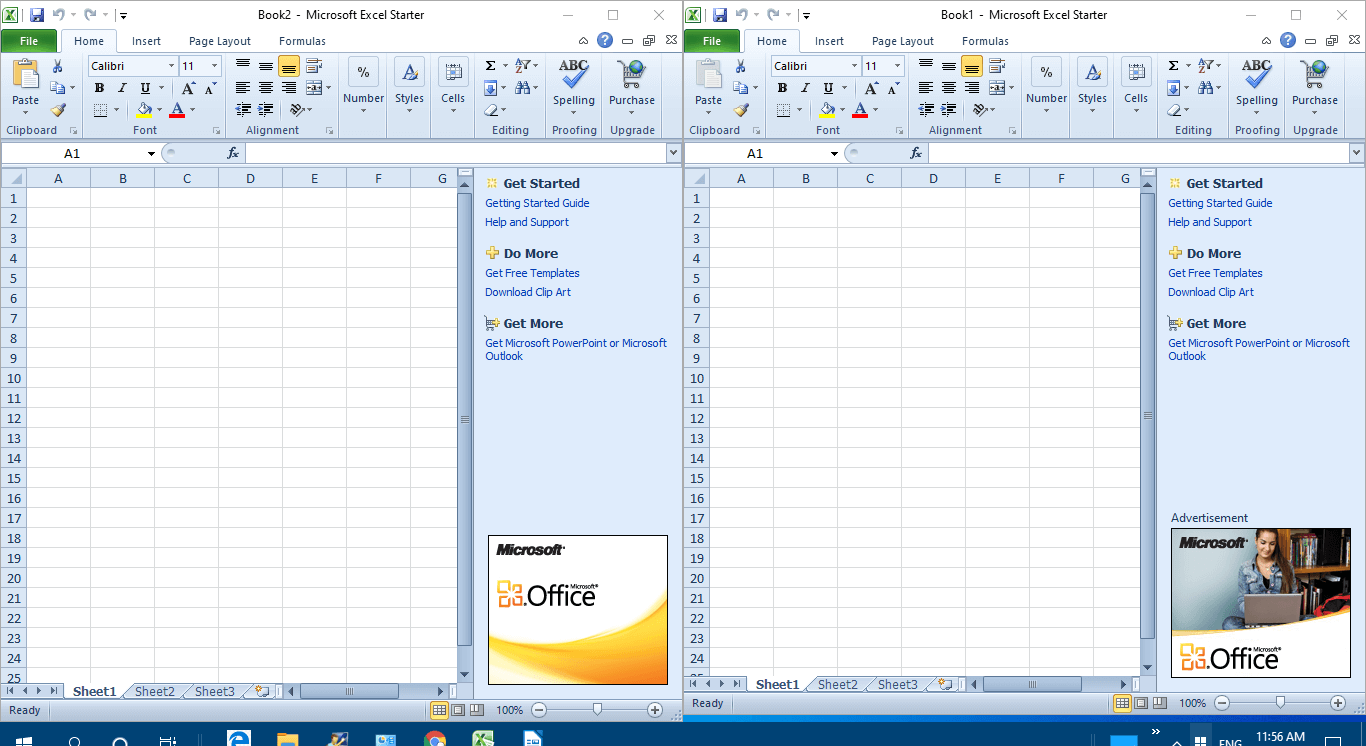
- Quindi fare clic su File > Aperto in entrambe le finestre per aprire fogli di calcolo in esse.
2. Premi il tasto Maiusc
In alternativa, puoi aprire più finestre di Excel tenendo premuto il tasto Tasto delle maiuscole. Innanzitutto, apri il software Excel. Quindi tieni premuto il tasto Maiusc e fai clic sull'icona della barra delle applicazioni di Excel. Si aprirà un'altra finestra per l'applicazione che gli utenti possono trascinare su entrambi i lati del desktop come descritto sopra.
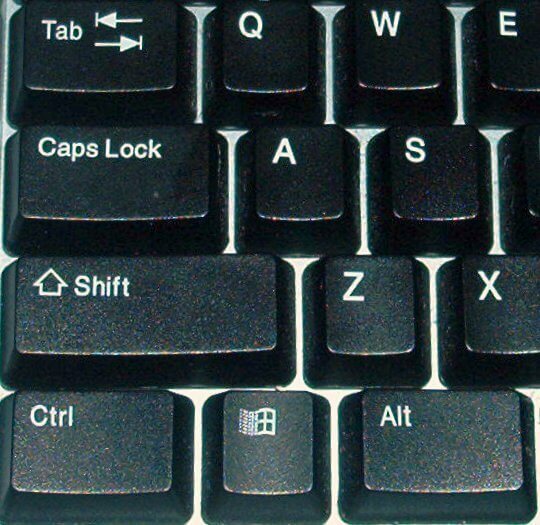
Il tasto Maiusc non funziona in Windows 10? Dai un'occhiata a questa pratica guida e risolvi il problema in un paio di semplici passaggi.
3. Seleziona l'opzione Visualizza fianco a fianco
- Gli utenti che utilizzano versioni complete di Excel 2019-2007 possono selezionare a Visualizza fianco a fianco possibilità di confrontare due fogli di calcolo. Per fare ciò, avvia Excel.
- Clic File > Aperto per aprire un paio di fogli di calcolo.
- Seleziona la scheda Visualizza.
- Seleziona il Visualizza fianco a fianco opzione nel gruppo Finestra.
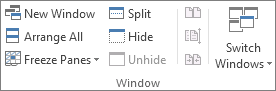
- In alternativa, gli utenti possono selezionare il Nuova finestra opzione per aprire un altro foglio di calcolo in una finestra separata.
4. Aggiungi la scheda Office a Excel
Gli utenti possono anche aprire fogli di calcolo in finestre separate con l'estensione Office Tab per Excel. Questo è un componente aggiuntivo da $ 29 per Excel che aggiunge schede del foglio di calcolo a Excel e gli utenti possono provare una prova gratuita di un mese per Scheda Ufficio.
Dopo aver installato quel componente aggiuntivo, Excel includerà schede alternative per fogli di calcolo separati. Quindi gli utenti possono fare clic con il pulsante destro del mouse su una scheda del foglio di calcolo e selezionarne Apri in una nuova finestra opzione del menu contestuale.
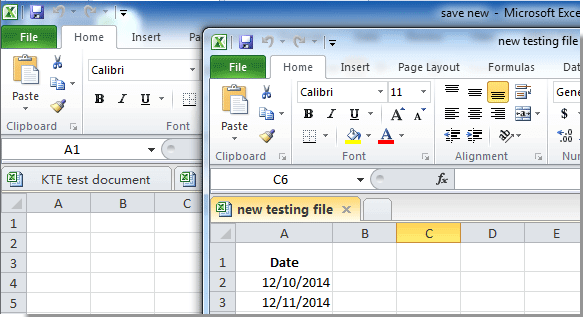
Quindi, ci sono alcuni modi in cui gli utenti possono aprire fogli di calcolo Excel in finestre separate. Quindi gli utenti possono trascinare le finestre sui lati sinistro e destro del desktop di Windows per visualizzare entrambi i contenuti dei fogli di calcolo.
Tuttavia, tieni presente che Windows XP e Vista non includono la funzione Snap di Windows per organizzare le finestre sul lato sinistro e destro del desktop.
Per ulteriori domande o suggerimenti, non esitare a contattare la sezione commenti qui sotto.
ARTICOLI CORRELATI DA VERIFICARE:
- Come riparare file Excel danneggiati su Windows 10
- I file Excel non si aprono dopo l'installazione di Windows 10 Creators Update [Correzione]
- Come impedire a Excel di modificare i numeri in date


